Bagaimana Cara Memperbaiki Destiny 2 Error Code Baboon?
Pada artikel ini, kami akan mencoba memecahkan masalah "Error Code: Baboon" yang dihadapi pemain Destiny 2 di dalam game.

Pemain Destiny 2, dalam game "Dihapus dari dunia game. Silakan coba lagi. Mungkin ada masalah dengan koneksi internet Anda." diikuti dengan "Kode Kesalahan: Baboon/strong>" Membatasi akses ke game dengan menghadapi masalah > yang kuat". Jika Anda menghadapi masalah seperti itu, Anda dapat menemukan solusinya dengan mengikuti saran di bawah ini.
Apa itu Destiny 2 Error Code Baboon?
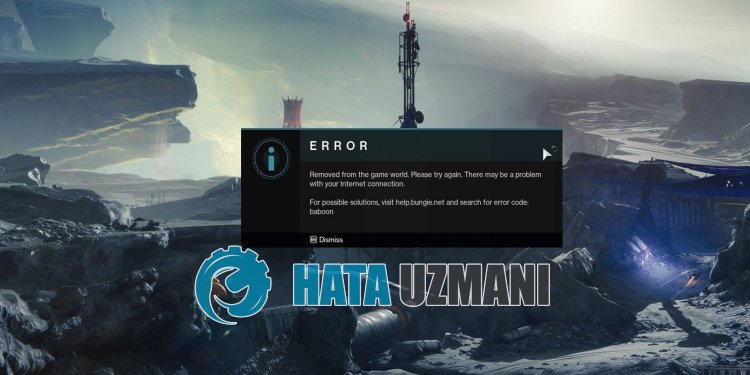
Kesalahan "Kode Kesalahan: Babon" Destiny 2 terjadi karena operasi internet yang tidak stabil.
Misalnya; Anda mungkin mengalami kesalahan seperti itu karena berbagai alasan, seperti server dns tidak merespons, masalah ping, masalah cache internet.
Untuk ini, kami akan mencoba menyelesaikan masalah dengan memberi tahu Anda beberapa saran.
Cara Memperbaiki Destiny 2 Error Code Baboon
Untuk memperbaiki kesalahan ini, Anda dapat menemukan solusi untuk masalah tersebut dengan mengikuti saran di bawah.
1-) Daftarkan Server DNS Lain
Kami dapat menghilangkan masalah dengan mendaftarkan server dns lain di komputer.
- Buka Panel Kontrol dan pilih Jaringan dan Internet
- Buka Jaringan dan Pusat Berbagi di layar yang terbuka.
- Klik Ubah pengaturan adaptor di sebelah kiri.
- Klik kanan Jenis Koneksi Anda untuk membuka menu Properti.
- Klik dua kali Protokol Internet Versi 4 (TCP /IPv4).
- Mari terapkan pengaturan dengan mengetik server DNS Google yang akan kami berikan di bawah ini.
- Server DNS pilihan: 8.8.8.8
- Server DNS lain: 8.8.4.4
- Kemudian klik Verifikasi setelan saat keluar dan klik tombol "OK" dan terapkan tindakan.
Setelah proses ini, mari beralih ke saran kami yang lain.
2-) Periksa Koneksi Anda
Masalah yang terjadi pada koneksi internet dapat menyebabkan banyak kesalahan.
Jika koneksi internet Anda melambat atau terputus, mari berikan beberapa saran untuk memperbaikinya.
- Jika kecepatan internet Anda melambat, matikan modem lalu nyalakan lagi. Proses ini akan sedikit meringankan internet Anda.
- Kita dapat menghilangkan masalah dengan membersihkan cache Internet.
Hapus Cache DNS
- Ketik cmd di layar mulai pencarian dan jalankan sebagai administrator.
- Ketikkan baris kode berikut secara berurutan di layar command prompt dan tekan enter.
- ipconfig/perbarui
- ipconfig /flushdns
- netsh int ipv4 reset
- netsh int ipv6 reset
- netsh winhttp aturulang proksi
- netsh winsock reset
- ipconfig /registerdns
- Setelah operasi ini, akan terlihat bahwa cache dns dan proxy Anda telah berhasil dibersihkan.
Setelah proses ini, Anda dapat memulaiulang komputer dan memeriksa apakah masalah tetap ada.
3-) Matikan Modem Anda
Koneksi jaringan yang tidak stabil akan menyebabkan Anda mengalami berbagai kesalahan koneksi seperti ini.
Saran lain untuk mengatasi koneksi internet yang tidak stabil atau bermasalah adalah memulaiulang modem.
Untuk ini, matikan dan hidupkan kembali modem Anda setelah menunggu 20 detik. Selama proses ini, alamat ip Anda akan berubah dan akan mencegah berbagai masalah jaringan.
Setelah memiliki akses internet, Anda dapat mengontrol Destiny 2 dengan menjalankannya.
4-) Buat Port Pribadi untuk Destiny 2
Jika tidak ada saran di atas yang berhasil untuk Anda, kami dapat memperbaiki masalah dengan menyetel port yang dikonfigurasi untuk Destiny 2.
- Di layar mulai pencarian, ketik "Windows Defender Firewall" dan buka.
- Klik "Pengaturan Lanjutan" di sisi kiri layar yang terbuka.
- Klik opsi "Aturan Masuk" di sisi kiri jendela yang terbuka dan klik opsi "Aturan Baru" di sebelah kanan.
- Pilih opsi "Port" di jendela baru yang terbuka dan klik tombol "Berikutnya".
- Setelah proses ini, pilih opsi "UDP" dan ketikkan port yang akan kita tinggalkan di bawah di dalam kotak dan klik tombol "Berikutnya".
- 3074, 3097
- Kemudian pilih opsi "Izinkan Sambungan", tekan tombol "Berikutnya", setel tiga opsi sesuai pilihan dan klik tombol "Berikutnya " tombol .
- Kemudian, beri nama port tempat kita melakukan proses instalasi dan tekan tombol "Selesai".
Setelah ini, jalankan Destiny 2 untuk melihat apakah masalah berlanjut.
5-) Periksa Server
Masalah pada koneksi server bisa menyebabkan kita menemui berbagai error seperti ini.
Oleh karena itu, kami mungkin perlu memeriksa apakah server sedang dalam pemeliharaan.
Anda dapat membuka tautan di bawah untuk memeriksa server Destiny 2.


![Bagaimana Cara Memperbaiki Kesalahan Server YouTube [400]?](https://www.hatauzmani.com/uploads/images/202403/image_380x226_65f1745c66570.jpg)

















